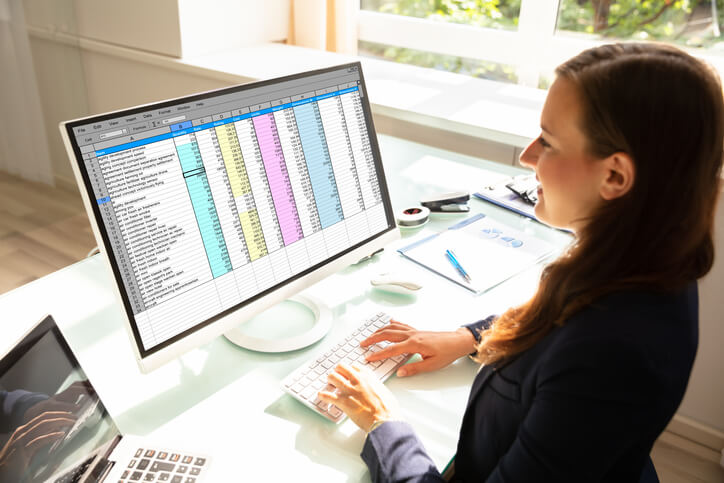«El arte de avanzar radica en comprender qué dejar atrás». Esta cita del gurú del marketing Seth Godin resume la importancia de contar con buenos datos para tomar mejores decisiones. El fracaso es parte natural de la vida y lo que más importa, especialmente para los vendedores, es cómo avanzar.
Piensa en la última vez que tomaste una decisión rápida que arrojó resultados decepcionantes. ¿Usaste datos para sustentar esa decisión? Lo más probable es que hayas utilizado solamente la intuición.
El análisis de datos fundamenta las decisiones, conduce a nuevas ideas y revela oportunidades de crecimiento. De hecho, se estima que en 2022 el 62 % del procesamiento de datos e investigación informática de los negocios sea totalmente automatizada. A medida que más organizaciones confían en sus datos para la toma de decisiones estratégicas, su capacidad para obtener conocimientos prácticos será fundamental para su éxito.
Entonces, ¿cómo puedes visualizar tus datos de ventas para tomar decisiones clave y analizar el desempeño? La respuesta es: gracias a un dashboard de ventas.
Índice de contenidos
Plantilla para gestión del pipeline de ventas
Utiliza esta plantilla especializada para gestionar de manera efectiva tu pipeline de ventas, controlando el proceso de ventas y mejorando la conversión de leads en clientes.
Descargar ahora
Todos los campos son obligatorios.
¿Qué es un dashboard de ventas?
Un dashboard o tablero de ventas es una representación visual de tus datos de ventas. Las métricas comunes que se rastrean incluyen el logro de la cuota, la tasa de conversión y ganancias, el tamaño promedio de la transacción, los ingresos y el abandono del ciclo de ventas.
Esta información a menudo se puede filtrar por diferentes periodos y muchos paneles de ventas pueden extraer datos en tiempo real.
Los dashboards de ventas brindan una descripción de tus indicadores clave de rendimiento (KPI) y te muestran cómo tu equipo de ventas está alcanzando sus metas de ingresos. Además, los líderes de ventas usan estas métricas para rastrear el progreso hacia los objetivos, tomar decisiones y planes, ajustar las compensaciones, y otorgar bonificaciones e incentivos con el fin de identificar contratiempos antes de que se conviertan en grandes problemas.
¿Para qué sirve crear un dashboard de ventas?
Un dashboard de ventas presenta la información clave de tu empresa de una forma sencilla y fácil de comprender. Al mismo tiempo, permite tener en un solo espacio diferentes métricas que pueden contrastarse entre sí de manera simultánea.
Además de ser una herramienta que identifica el desempeño de tu departamento de ventas, también te permite conocer ciertas tendencias que podrían tener un impacto en tus próximas estrategias, como productos más populares, formas de pago más utilizadas, meses con mayores ingresos o plataformas en las que hay más conversiones.
¿Cómo crear un dashboard de ventas?
- Determina cuáles métricas de ventas rastrearás.
- Identifica cómo se utilizará el dashboard.
- Elige un proveedor de dashboard.
- Introduce datos en el dashboard.
- Crea informes para el dashboard de ventas.
1. Determina cuáles métricas de ventas rastrearás
La parte más desafiante de la construcción de un tablero es saber cómo comenzar: ¿hay objetivos específicos que estés intentando alcanzar? Un tablero puede ayudarte a visualizar tu progreso hacia esos objetivos. Lo primero que debes hacer es identificar las métricas de ventas que te gustaría rastrear.
- ¿Qué métricas se revisan regularmente en la empresa con el equipo de ventas y en las reuniones individuales?
- ¿Hay métricas que se consideran más importantes que otras?
- ¿Cuáles son tus indicadores clave del rendimiento (KPI)?
- ¿Tienes varios equipos de venta dentro de tu organización?
Los indicadores de ventas que elijas se encuentran en una o más de estas categorías normalmente:
- Métricas de ventas de actividad
- Métricas de ventas de canal
- Métricas de ventas de generación de leads
- Métricas de alcance de ventas
- Métricas de ventas de conversión primarias
- Métricas de ventas de canal
- Métricas de productividad de ventas
- Métricas de contratación e incorporación de representantes
- Métricas de adopción de capacitación, herramientas y procesos de ventas
2. Identifica cómo se utilizará el dashboard
No existe un dashboard de ventas único para todos, por lo que necesitas saber cómo se utilizará el tuyo y quién hará uso de él.
¿El dashboard ayudará a los representantes de ventas a rastrear su progreso en la cuota mensual o será utilizado por los gerentes de ventas para observar cuáles representantes obtuvieron el mejor desempeño durante el trimestre?
Aquí hay algunas cosas para considerar:
- Quién usará el dashboard: representantes de ventas, gerentes, vicepresidentes o ejecutivas/ejecutivos.
- Cómo lo usarán: ¿revisarán el dashboard de control diariamente, semanalmente, mensualmente, etc.?
- Qué información querrán ver: ¿qué indicadores, visualizaciones y cálculos analizarán?
Piensa también dónde se verá el dashboard. Por ejemplo, si tienes un equipo de ventas externo, considera crear una versión del dashboard para dispositivos móviles para que pueda verse desde un teléfono móvil, tableta o computadora.
3. Elige un proveedor de dashboard de ventas
Si ya estás utilizando un CRM, es probable que incluya funciones de informes que te permitan crear paneles para tu equipo. Si no estás utilizando un CRM, existen herramientas de informes independientes que te permiten sincronizar o importar tus datos para crear paneles e informes.
Proveedores de software de dashboard de ventas
- HubSpot: crea informes y dashboards personalizados para tu equipo, que puede extraer datos directamente de HubSpot CRM. Los datos pueden sincronizar una amplia gama de aplicaciones y servicios web.
- Klipfolio: este software te permite utilizar datos de tu CRM y combinarlos con datos de otros servicios para crear un dashboard de control.
- DataHero: obtiene datos de una amplia gama de servicios y herramientas para crear informes personalizados.
- Zoho Analytics: realiza un seguimiento de las métricas clave de rendimiento creando un informe personalizado o utilizando uno de los informes y dashboard de Zoho Analytics.
- Slemma: crea dashboards que centralizan tus datos de ventas y marketing.
- Visible: automatiza la creación de informes, genera un dashboard y el desglose para ver los detalles de tus informes.
- TapClicks: aborda los desafíos de ventas mediante la creación de informes y dashboards, que identifican señales de advertencia y notifican a tu equipo para que puedan resolver proactivamente cualquier problema.
4. Introduce datos en el dashboard
Con los dashboards que están integrados en tu CRM podrás sincronizar fácilmente los datos entre ellos. Por ejemplo, HubSpot CRM permite a los usuarios generar informes de ventas a partir de tu base de datos de clientes. Puedes crear un panel e informes para realizar un seguimiento del desempeño de las ventas, identificar a los representantes de ventas con mejor desempeño, hacer pronósticos de ventas y más.
Si tu equipo no cuenta con un CRM y usa hojas de cálculo para administrar prospectos y clientes, es probable que tengas que crear informes desde cero. Más adelante, te diremos cómo hacerlo.
5. Genera informes para dashboard de ventas
Cuando se trata de crear informes, puedes elegir entre una amplia gama de gráficos para visualizar tus datos. Según sean los datos que estés agregando a tu dashboard, puedes usar diversos tipos de gráficos.
- Comparar valores (por ejemplo, ventas de dos territorios diferentes): gráfico de barras, gráfico de columnas, gráfico de líneas, gráfico circular, gráfico de dispersión.
- Composición (por ejemplo, ventas totales desglosadas por representante de ventas): gráfico circular, gráfico de barras apiladas, gráfico de columnas apiladas, gráfico de áreas, gráfico de cascada.
- Tendencias (por ejemplo, crecimiento de los ingresos mes a mes): gráfico de líneas, gráfico de líneas de dos ejes, gráfico de columnas.
Recuerda que las mejores visualizaciones son aquellas que son fáciles de leer y procesables. Una forma muy simple de lograrlo son los dashboards de ventas en Excel. Lo importante es que el usuario del dashboard pueda leer y comprender los gráficos de un vistazo, sin tener que hacer clic en el informe completo.
Una vez que el dashboard y los informes estén listos, compártelos con tu equipo. No tengas miedo de volver a empezar si hay informes que no satisfacen las necesidades de tu equipo de ventas.
Cómo crear un dashboard de ventas en Excel
- Asegúrate de tener una base de datos.
- Selecciona toda la tabla de tu base de datos y abre el menú «Insertar».
- Haz clic en «Tabla dinámica».
- Elige «Nueva hoja».
- Cámbiale el nombre a la nueva hoja.
- Crea la primera de tus tablas para el dashboard de ventas.
- Elige «Gráfico» del menú «Insertar» y selecciona el diseño que más te guste.
- Haz las tablas dinámicas que necesites y pégalas en la misma hoja.
- Crea una hoja nueva para tu dashboard de ventas.
- Copia y pega las tablas dinámicas que creaste a tu hoja de dashboard de ventas.
- Mantén actualizado tu dashboard de ventas.
1. Asegúrate de tener una base de datos
Para que puedas crear un dashboard de ventas necesitas una base de datos de donde se tome la información para crear los gráficos. En un mismo archivo de Excel u Hojas de Cálculo de Google puedes crear todas las hojas que vas a necesitar, así que no te preocupes por perder las tablas.
Tu primera hoja sería entonces el concentrado de datos, que podrás actualizar cada vez que lo necesites. Para este ejemplo lo llamamos «Registro de vendedores», en donde se incluyen los nombres de las personas que integran el departamento de ventas, las fechas de las transacciones, métodos de pago, productos vendidos, cantidad e ingresos totales.
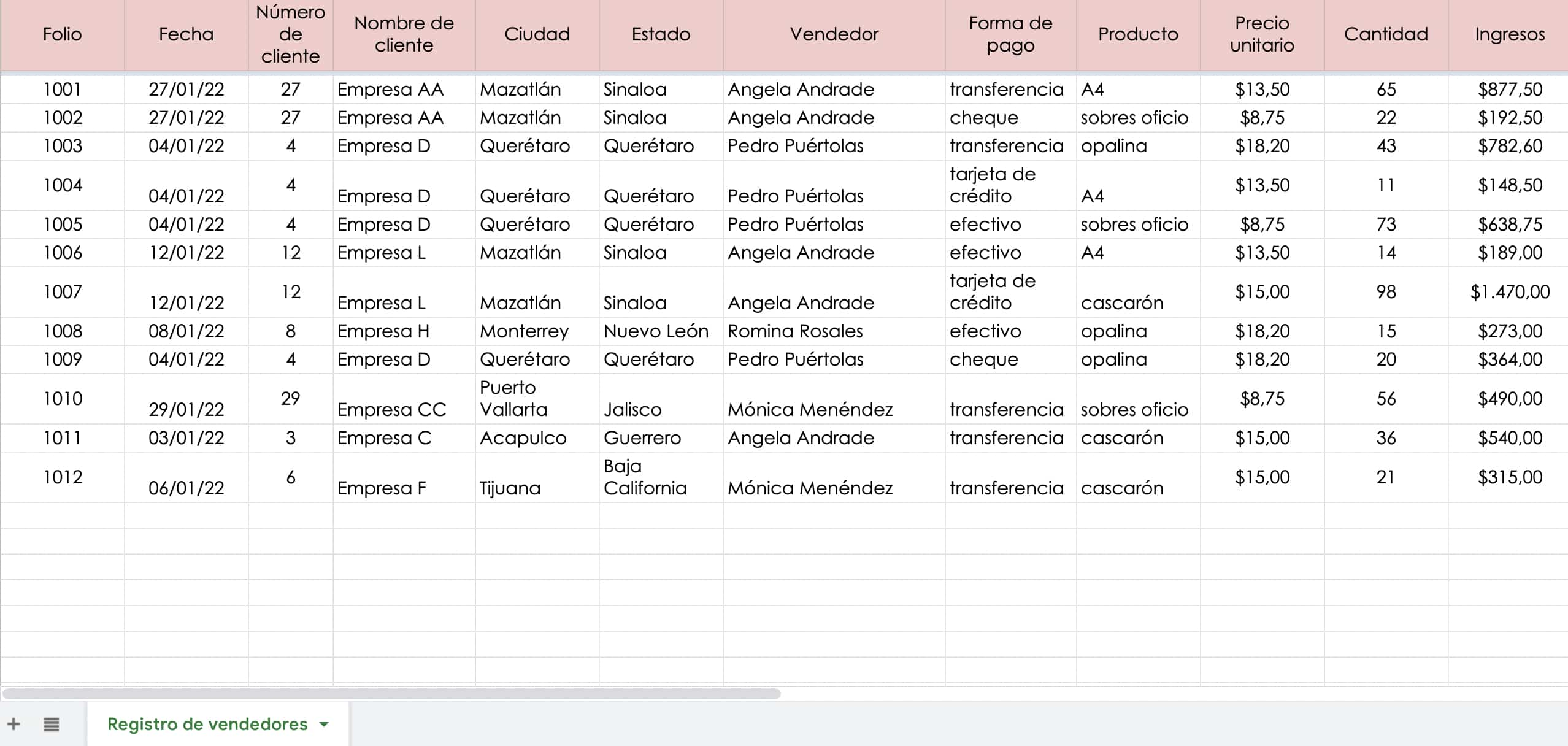
Cuando ya tienes la información que te interesa, entonces ya puedes comenzar.
2. Selecciona toda la tabla de tu base de datos y abre el menú «Insertar»
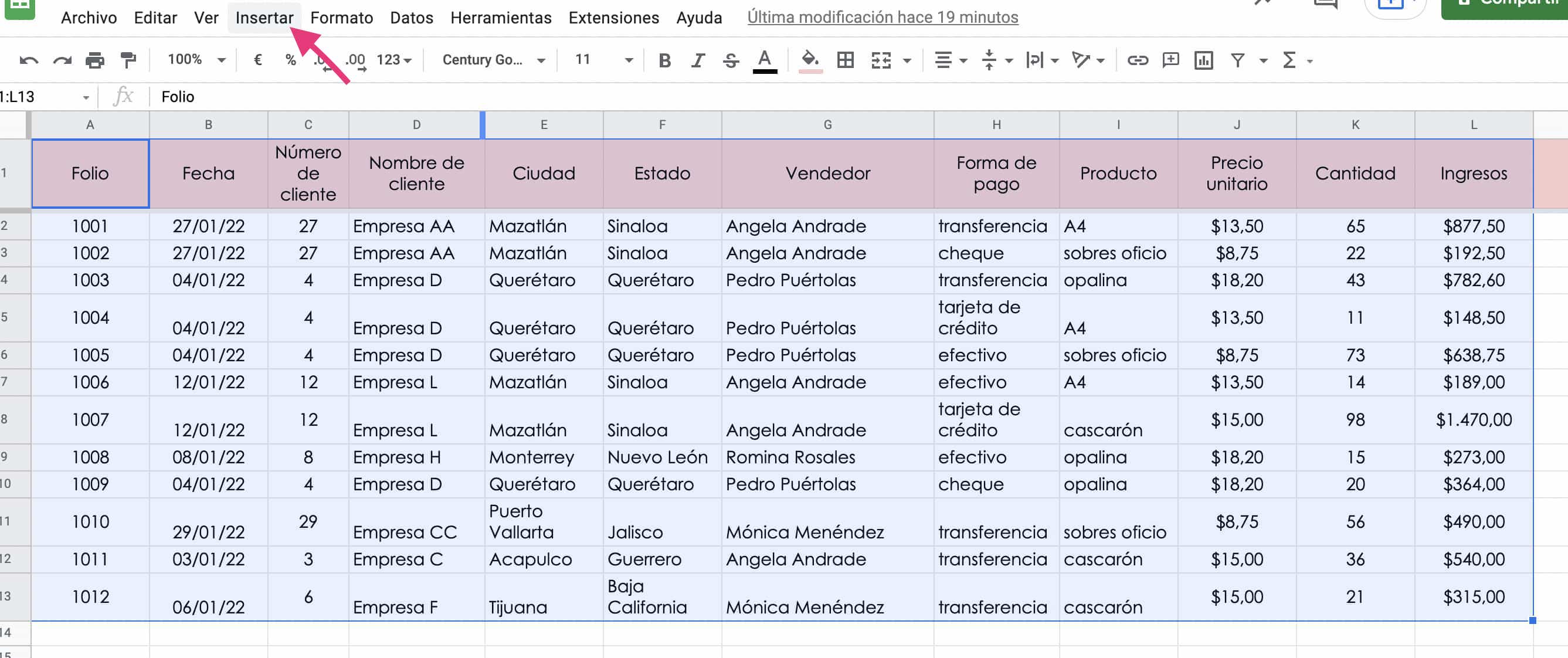
Con esto vas a transferir los datos a las tablas que servirán para el dashboard.
3. Haz clic en «Tabla dinámica»
¿Has oído hablar de las tablas dinámicas? Las vas a crear con tu base de datos.
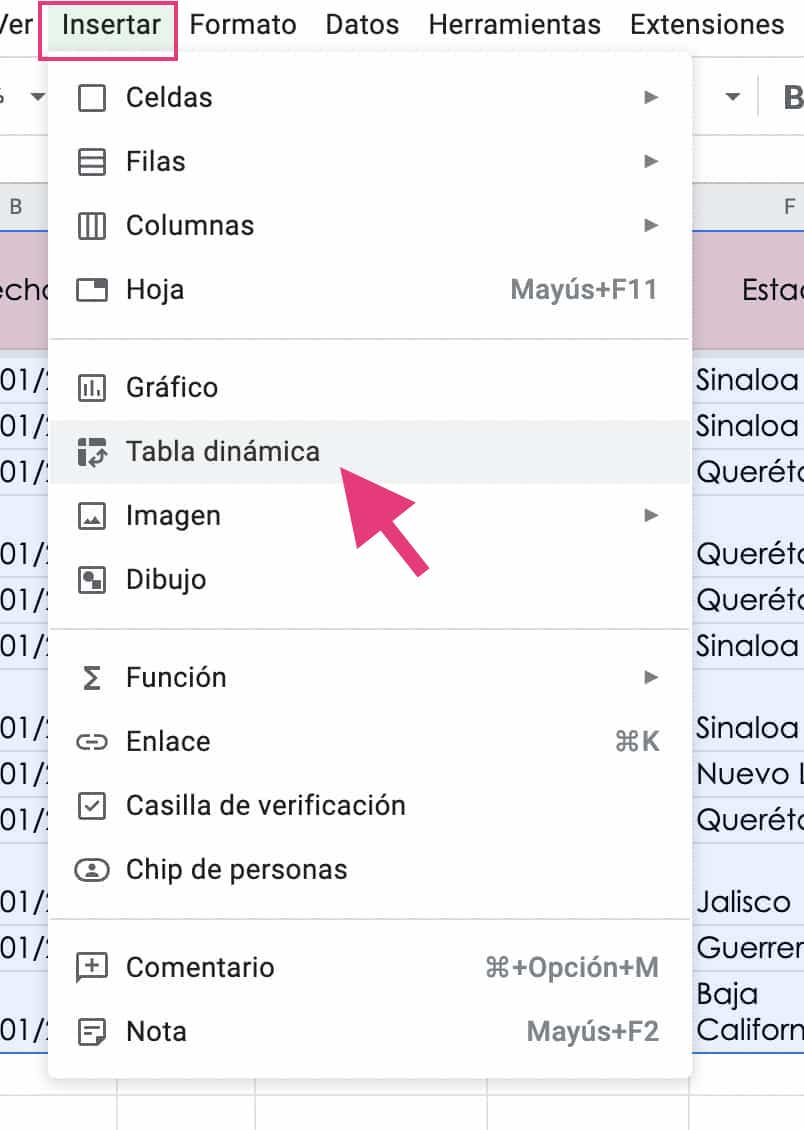
4. Elige «Nueva hoja»
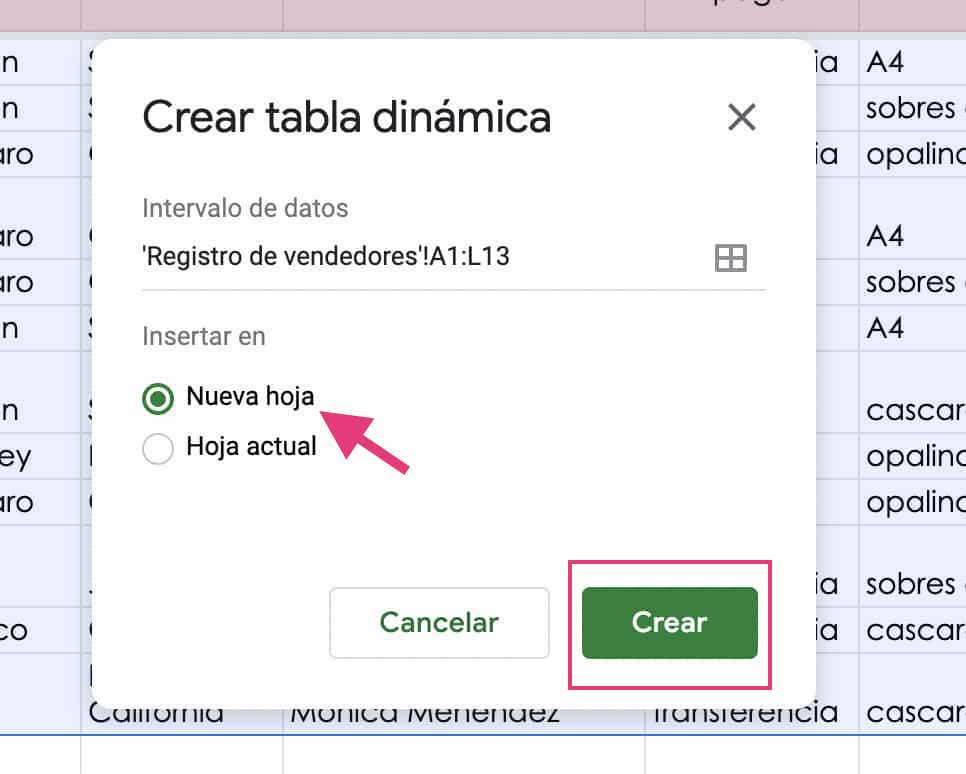
Esta nueva hoja se abrirá automáticamente a la derecha de tu base de datos.
5. Cámbiale el nombre a la nueva hoja
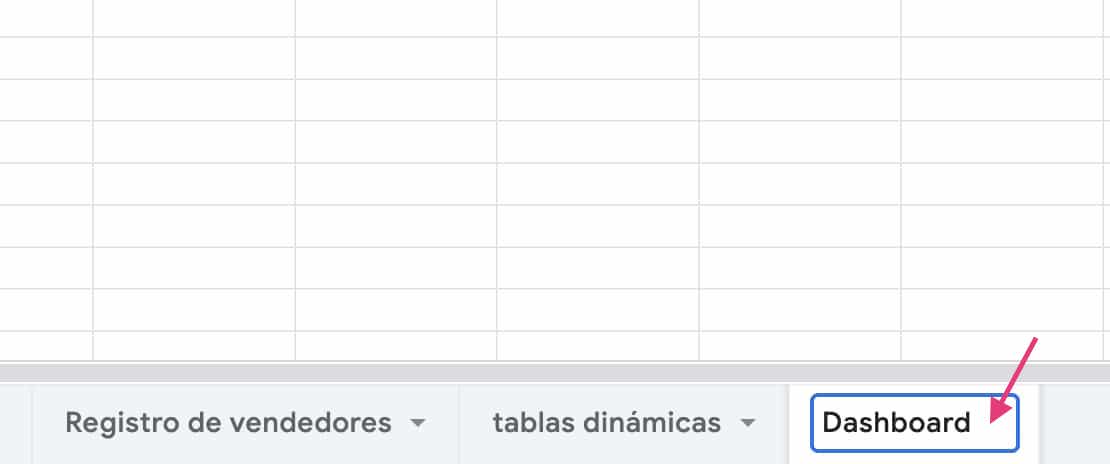
Notarás que aparecerá un formato de tabla, todavía sin información. Esa es la que vas a editar en el siguiente paso, según el tipo de gráficos que integrarán tu dashboard.
6. Crea la primera de tus tablas para el dashboard de ventas
Selecciona la tabla y abre su editor. En las opciones aparecerán los campos que existen en la base de datos de donde tomas la información, así que solo es cuestión de seleccionar dónde va cada uno antes de crear las gráficas.
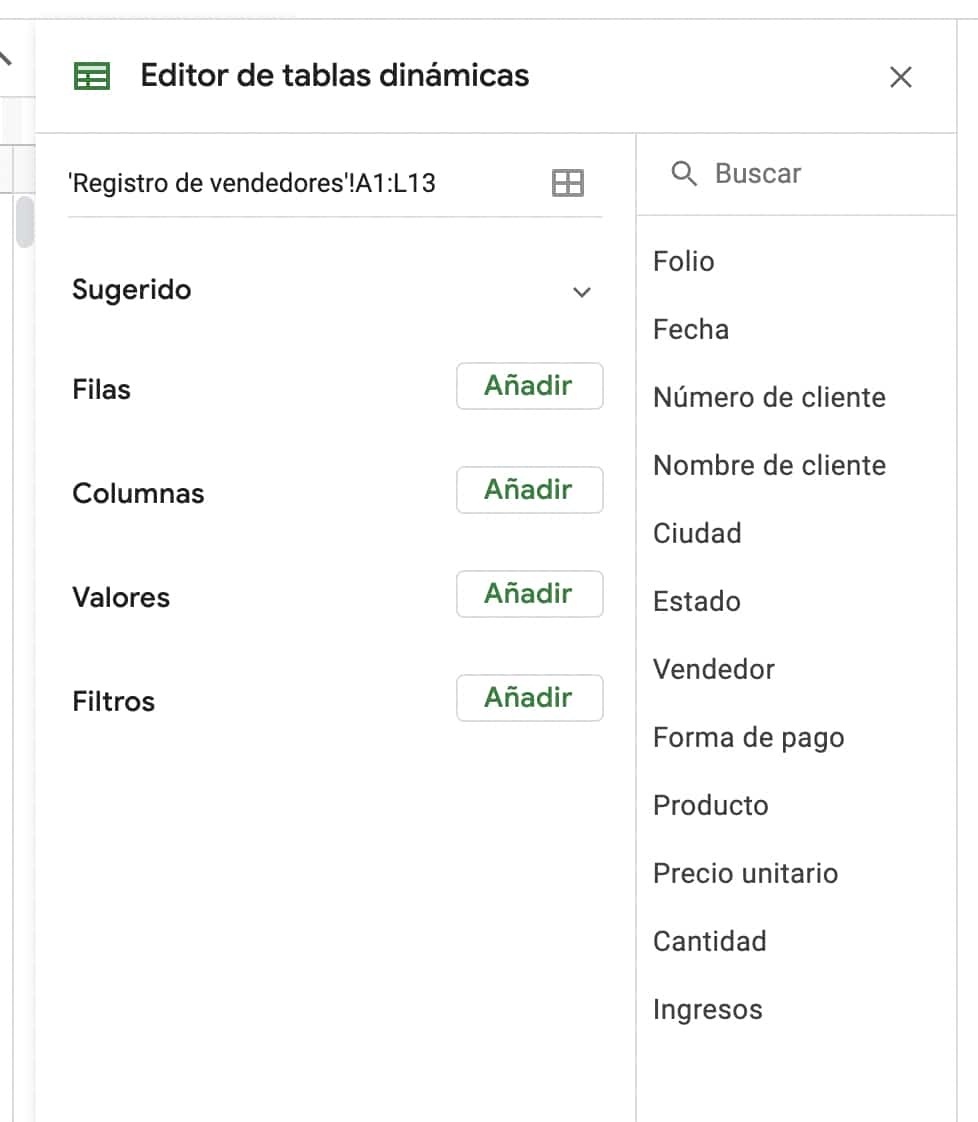
La primera tabla de este ejemplo es para conocer las ventas por producto: en «Filas» se añaden los datos que corresponden al campo de «Producto».
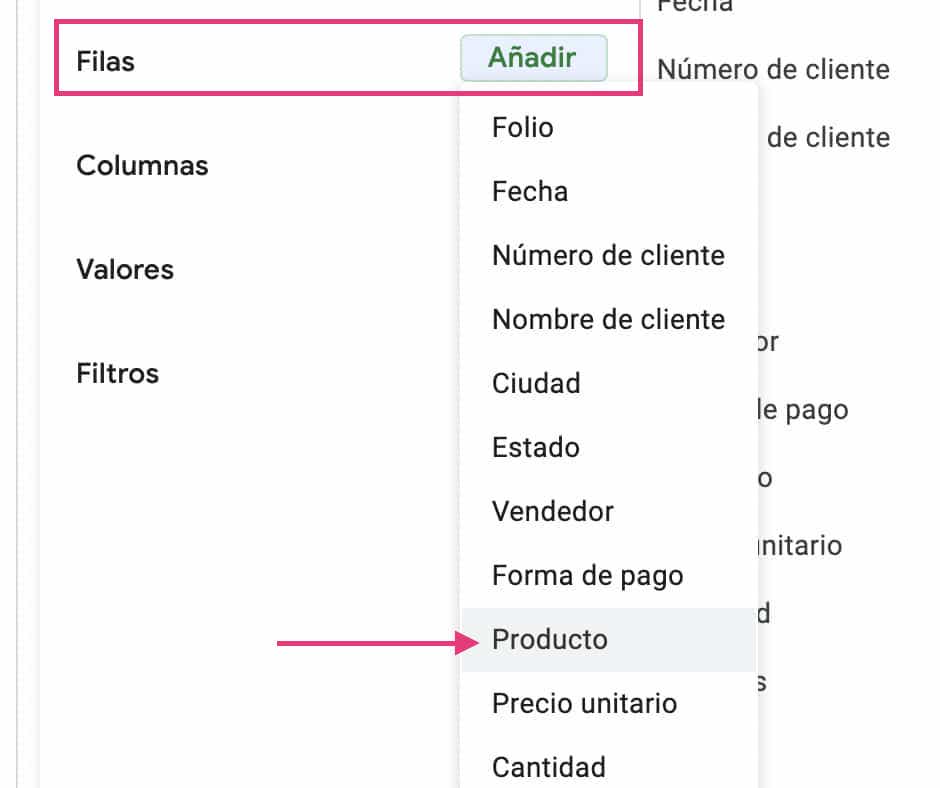
Y en «Valores» se añaden «Ingresos», que son las ventas.
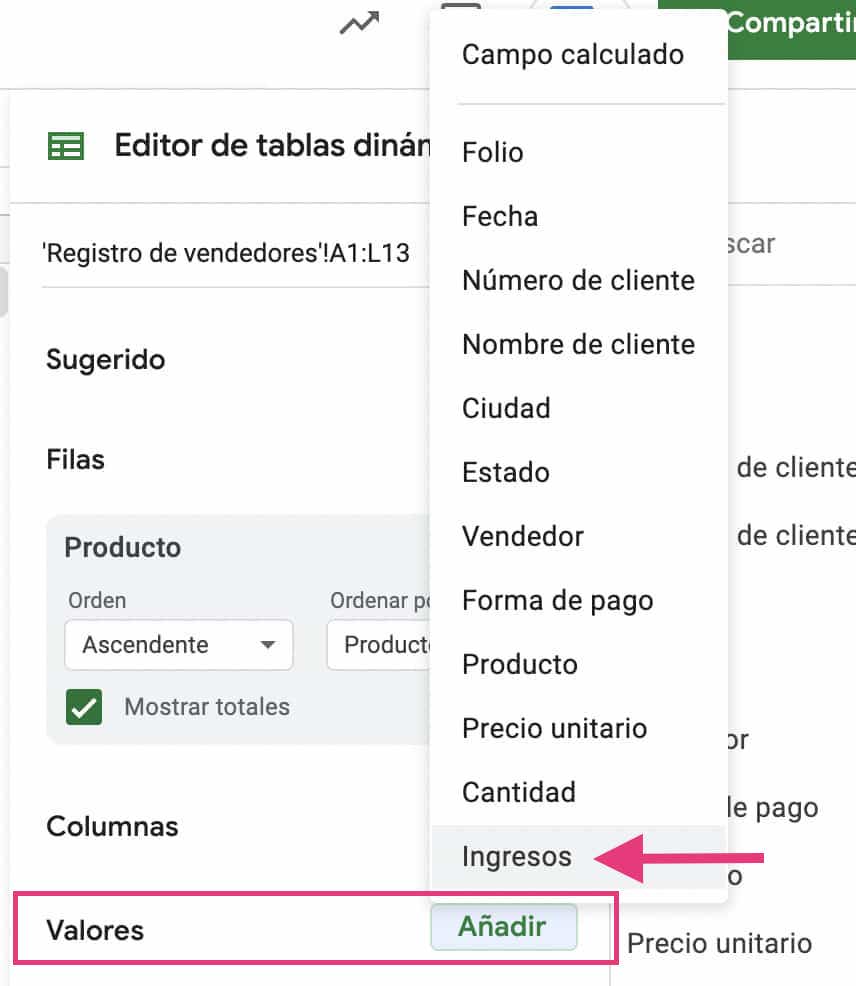
De forma automática se llenan las celdas de la primera tabla:
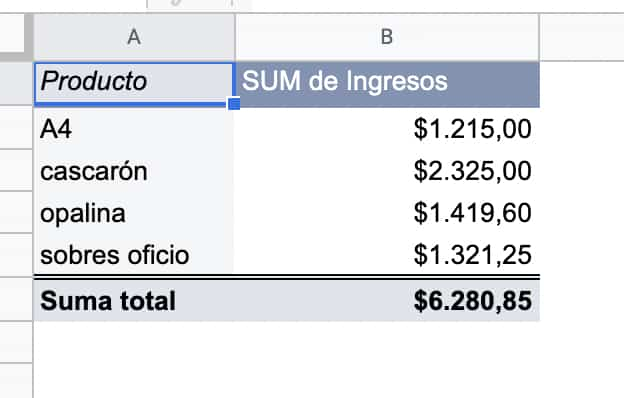
Ahora es momento de crear su gráfico correspondiente.
7. Elige «Gráfico» del menú «Insertar» y selecciona el diseño que más te guste
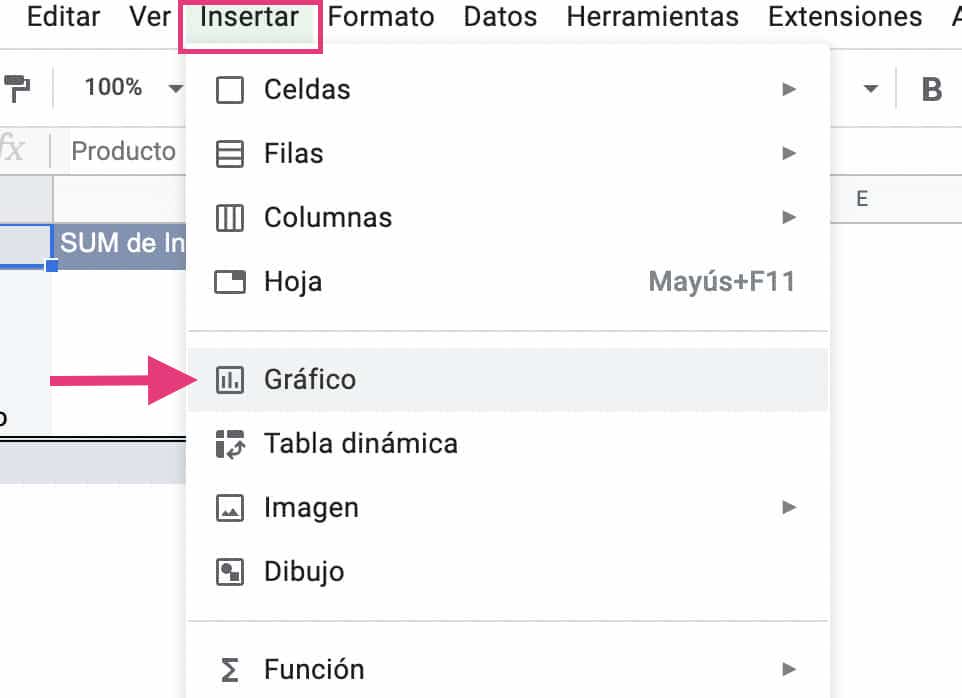
Debes seleccionar o hacer clic en alguna de las celdas de la tabla dinámica que vas a convertir en gráfico. Si deseas cambiar la apariencia de la gráfica, haz clic en ella para que sea del estilo que deseas.
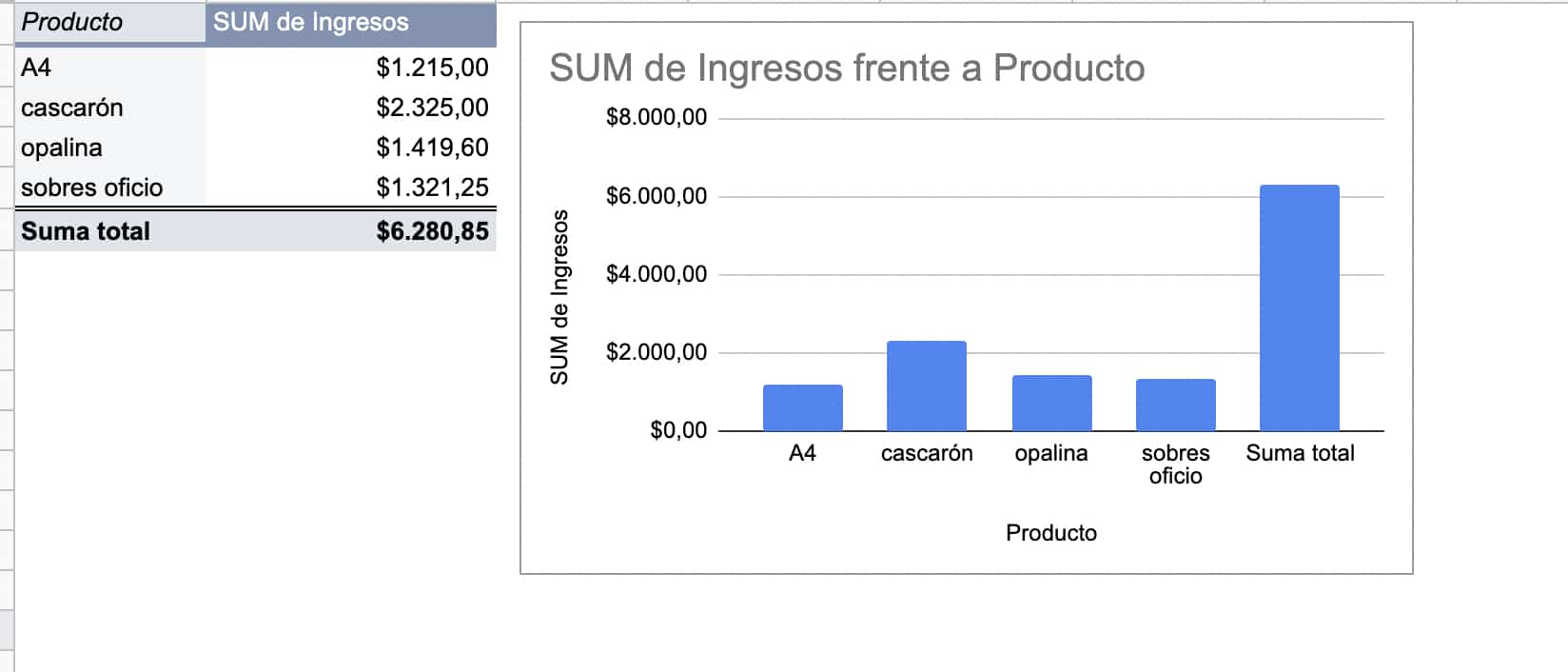
8. Haz las tablas dinámicas que necesites y pégalas en la misma hoja
Cuando hagas más tablas, debes seguir de nuevo los primeros pasos: seleccionar tu base de datos, ir al menú «Insertar» y elegir «Tabla dinámica».
A partir de la segunda tabla ya no necesitarás una nueva hoja, sino la que ya hiciste con la primera. Revisa que «Hoja actual» sea la opción elegida y, para indicar cuál es, deberás hacer clic en el icono de la cuadrícula que ves de lado derecho.
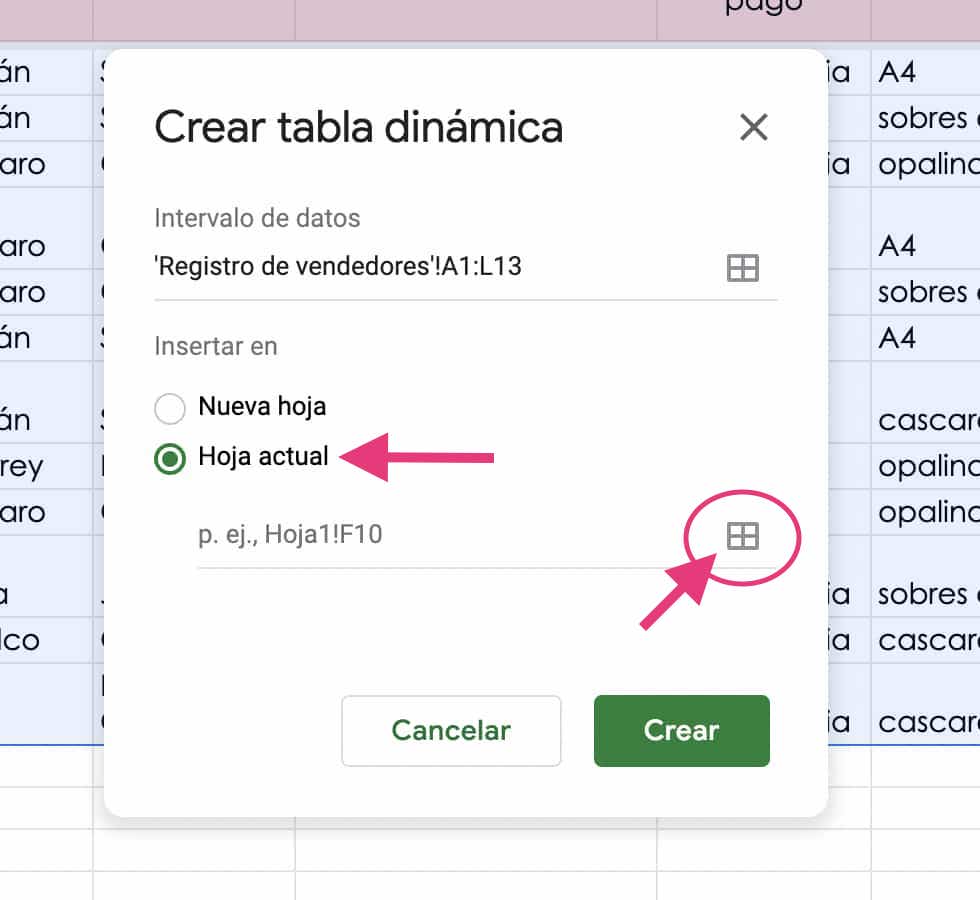
Cuando hagas clic en «Crear», se abrirá un cuadro de texto preguntando la ubicación:
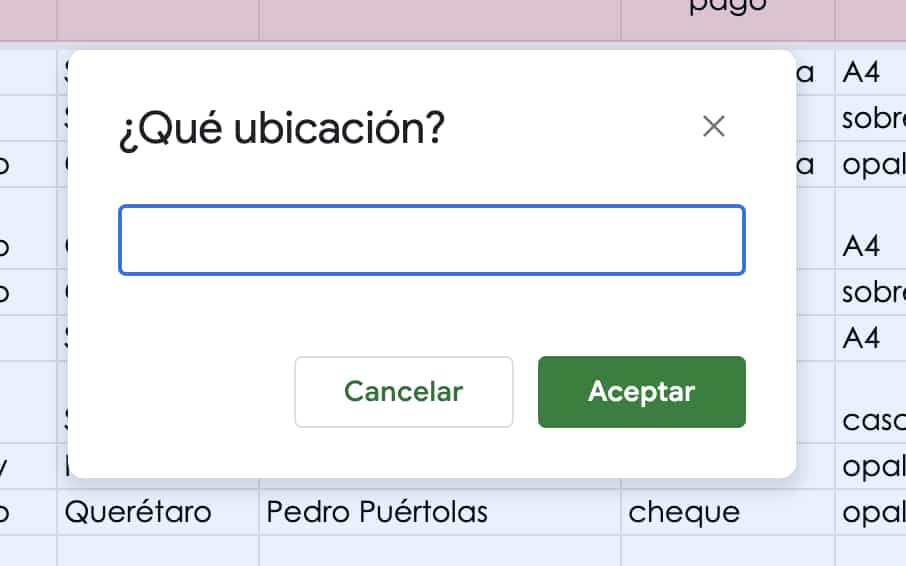
Abre la pestaña de la hoja de Tablas dinámicas que ya tienes y ubica el cursor en la celda donde quieres que se pegue.
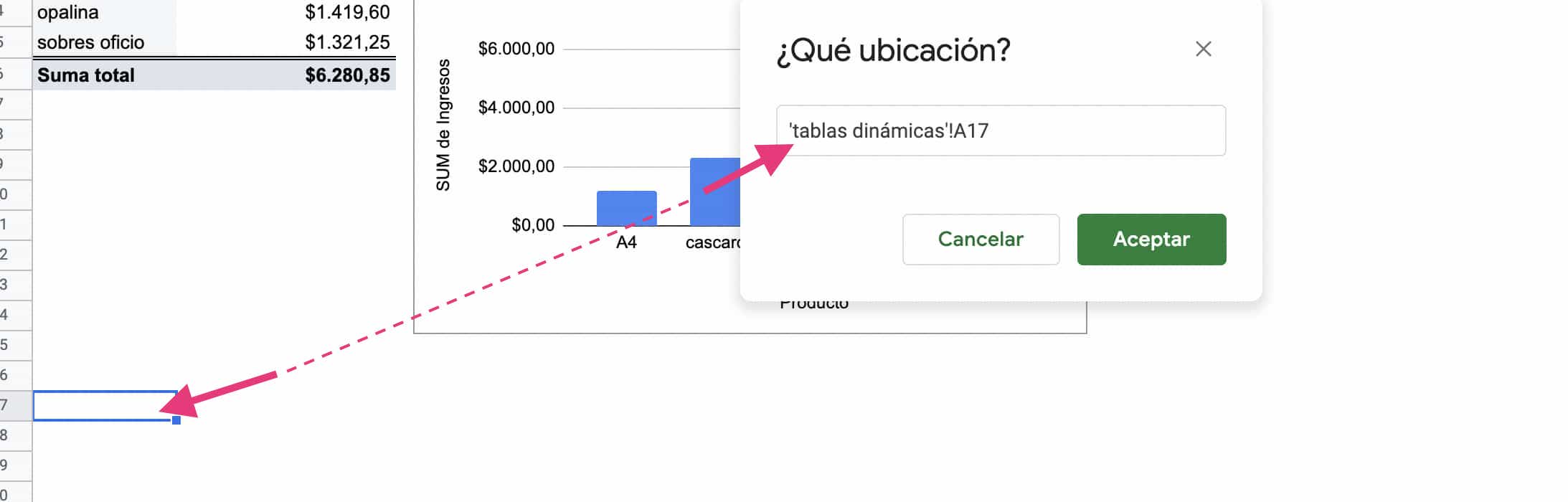
La ubicación se llenará automáticamente en el campo que le corresponde. Haz clic en «Crear».
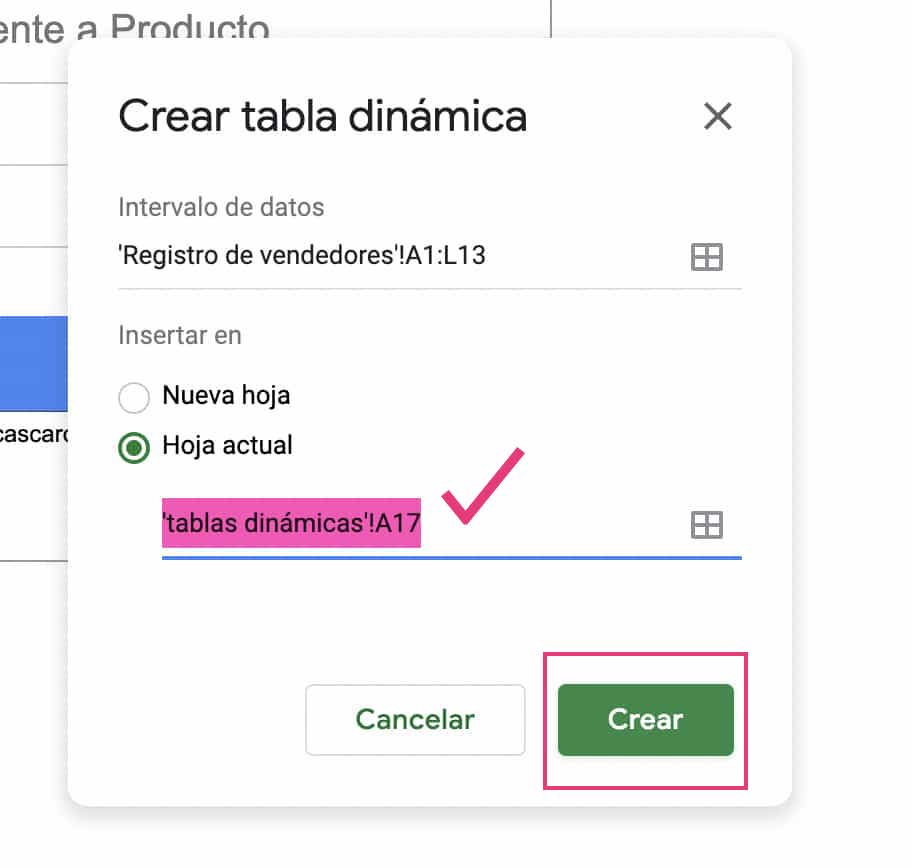
Y repite los pasos para seleccionar las «Filas» y «Valores» de la nueva tabla dinámica, dale formato y personaliza sus elementos.
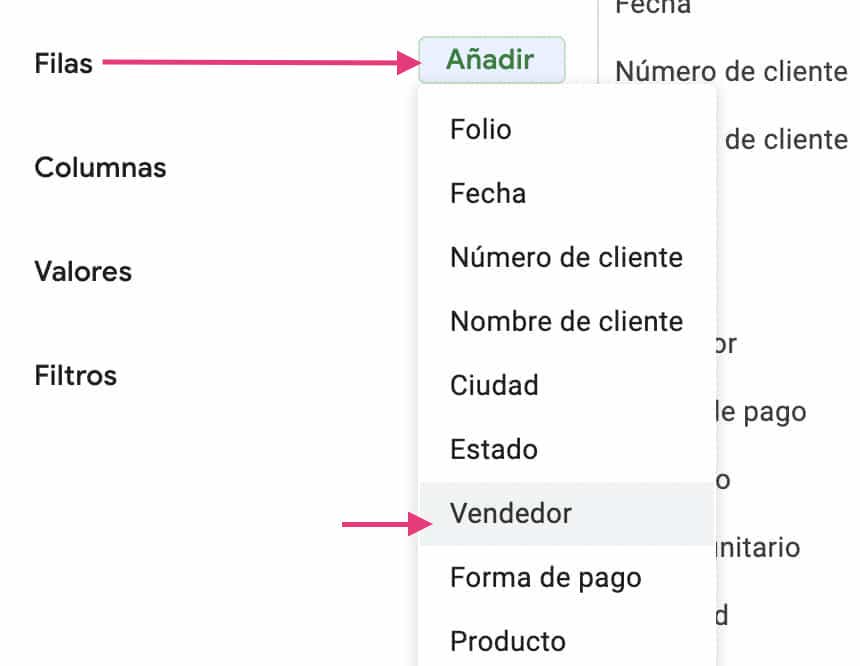
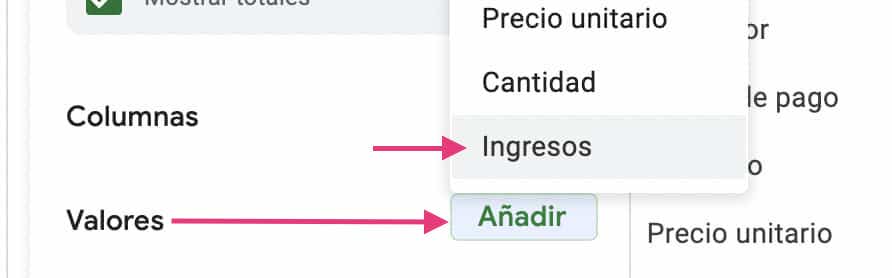
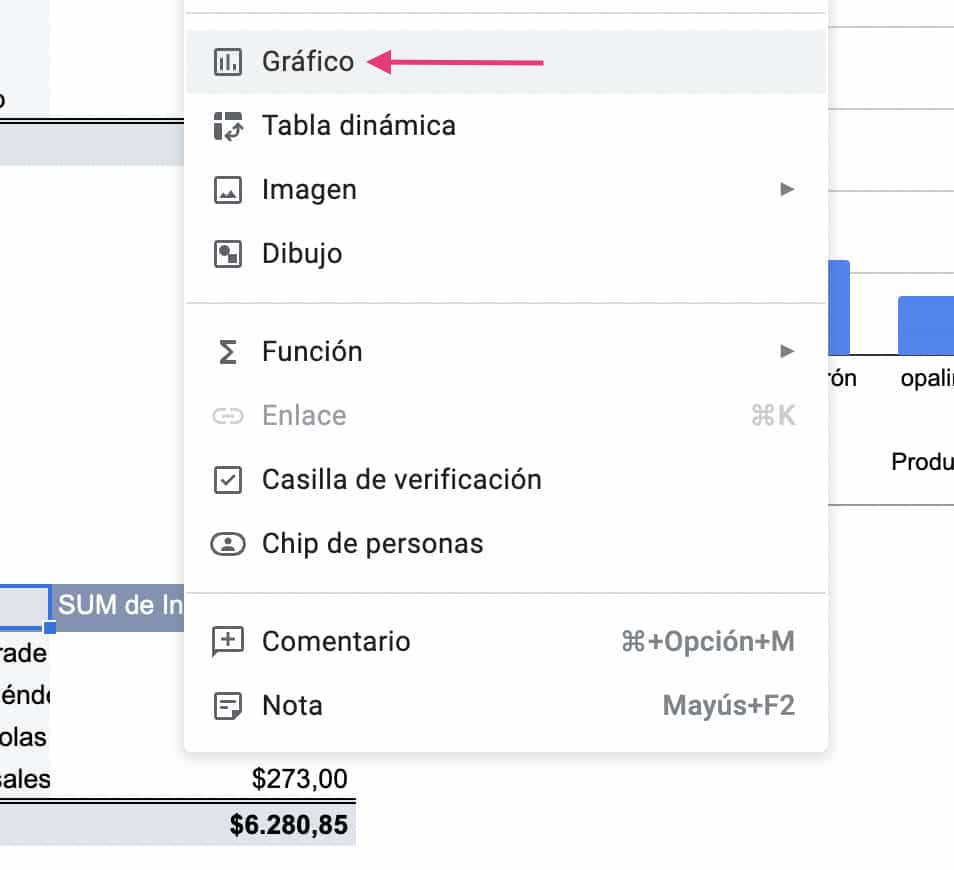
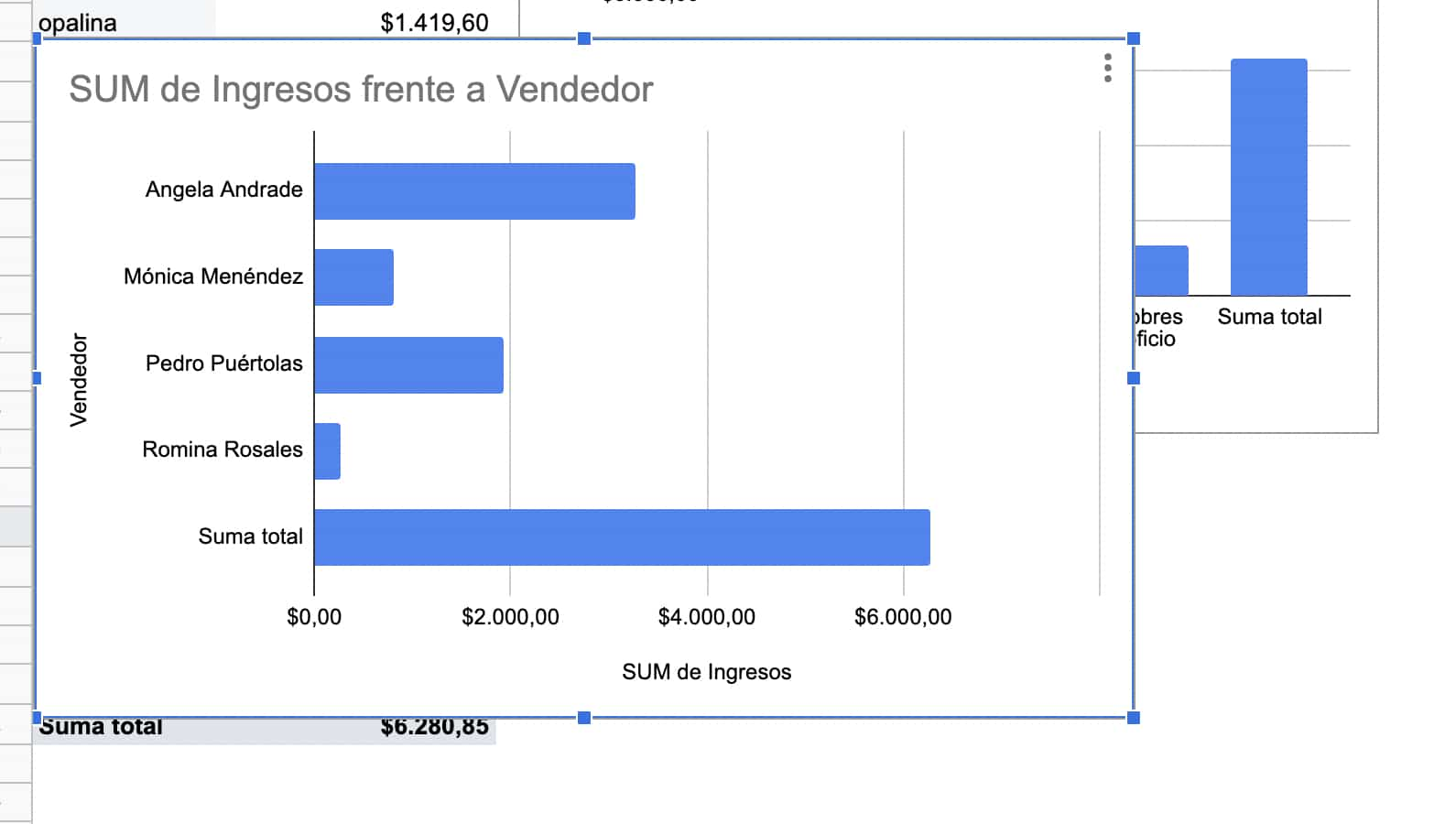
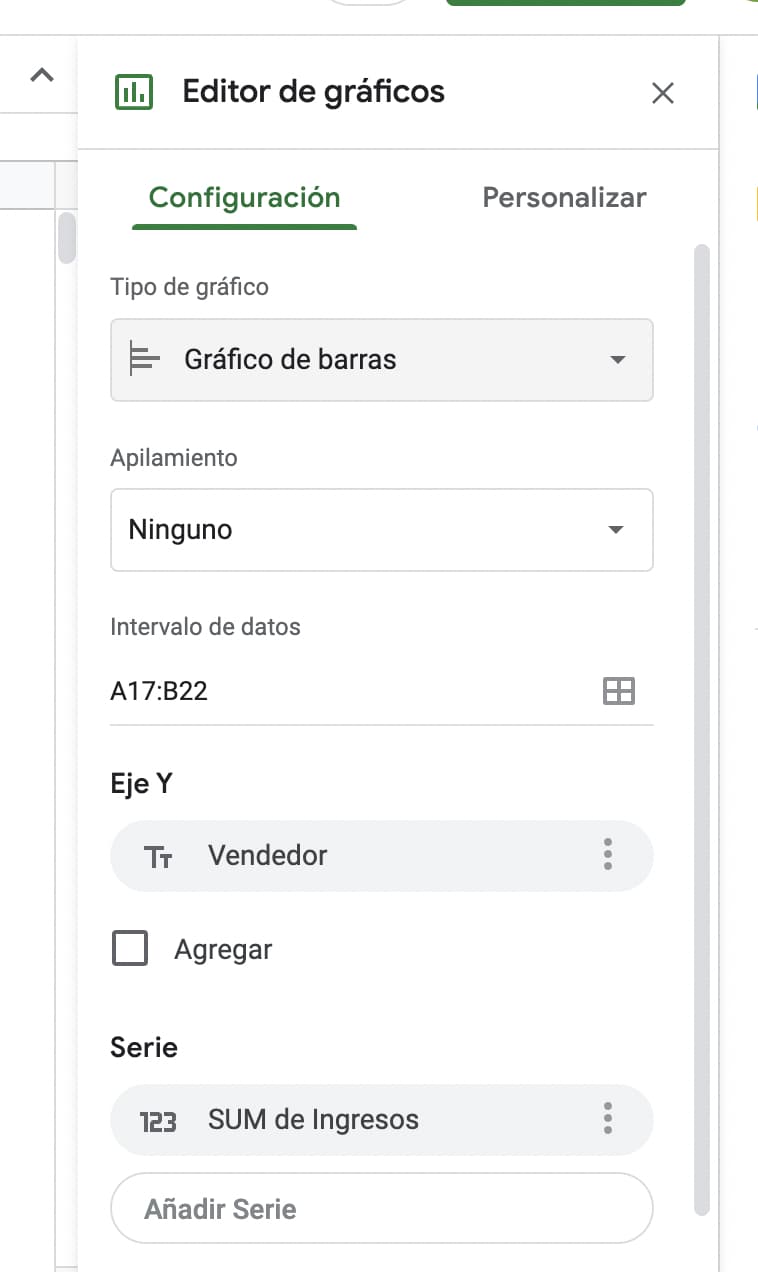
9. Crea una hoja nueva para tu dashboard de ventas
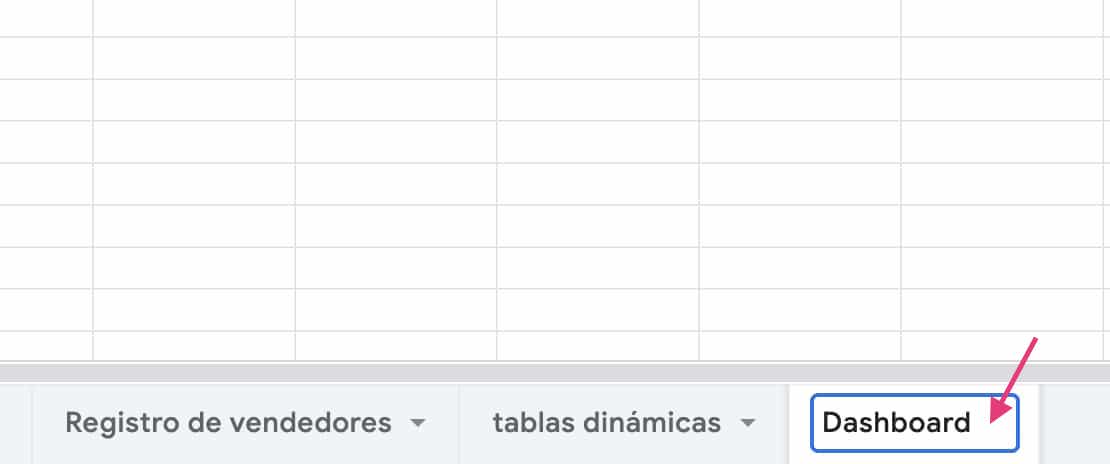
Recuerda que tiene que ser en el mismo archivo.
10. Copia y pega las tablas dinámicas que creaste a tu hoja de dashboard de ventas
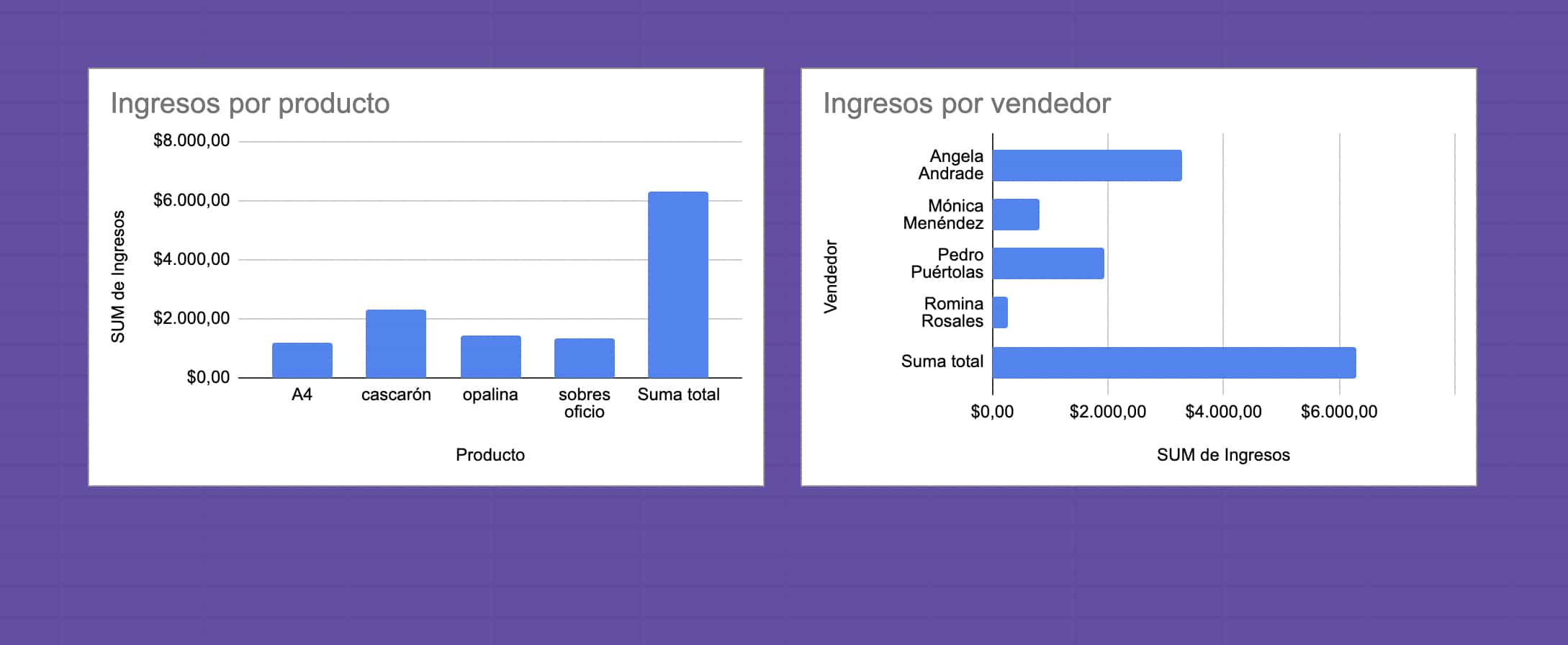
Puedes hacer más cambios en la hoja, como darle un solo color al fondo, el estilo de las columnas, el color de los textos, sus títulos, etc.
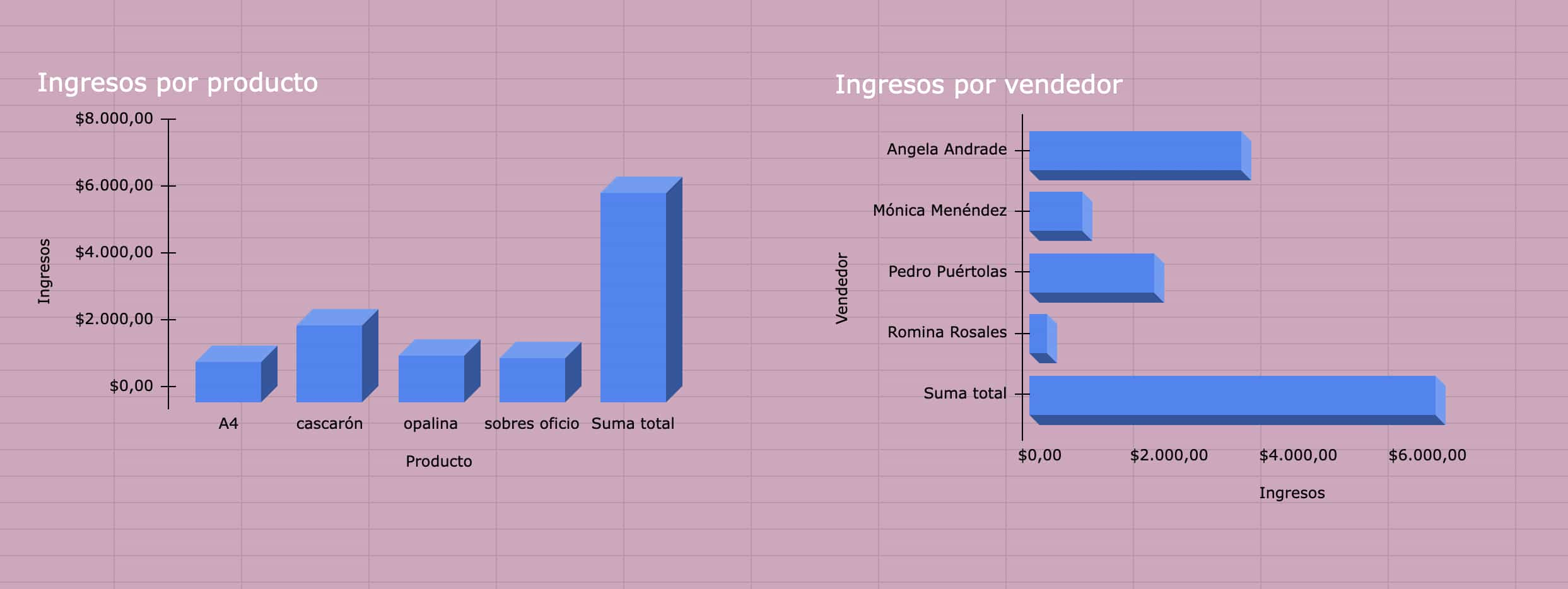
11. Mantén actualizado tu dashboard de ventas
Tu dashboard puede actualizarse automáticamente cada vez que hagas un cambio en la base de datos original. Solo debes asegurarte de que esa acción ocurra después de agregar información haciendo clic en «Diseño de tabla» y luego en «Actualizar Todo».
9 ejemplos de dashboards de ventas
Debido a que no existe un dashboard de control único que se aplique a todas las organizaciones, aquí hay una compilación de ejemplos de tableros de ventas que pueden ayudarte a diseñar el tuyo.
1. Dashboard de vendedores
Proporciona a los representantes de ventas un panel que les permite realizar un seguimiento de su desempeño individual. Incluye informes para métricas clave como reuniones reservadas, leads abiertos, la cantidad de acuerdos en cartera, ingresos previstos y cualquier otro indicador de rendimiento que utiliza tu equipo.

Imagen de InsightSquared
2. Dashboard de gerente de ventas
Este dashboard proporciona una descripción general de muchas métricas clave que utilizan los gerentes de ventas para medir el desempeño. Incluye una sección para las estadísticas diarias, muestra el progreso mensual hacia cada objetivo y mide los ingresos mensuales recurrentes (MRR, por sus siglas en inglés).
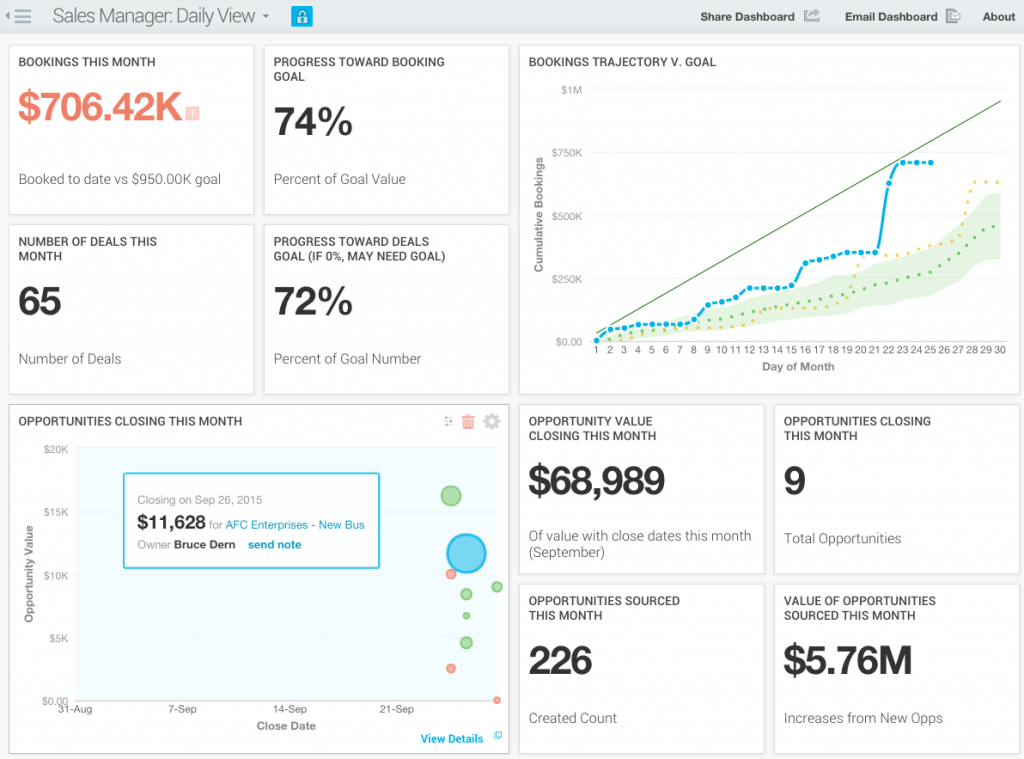
Imagen de InsightSquared
3. Dashboard de clasificación de vendedores
Ve quién se está desempeñando mejor entre todos tus vendedores. Los dashboards de control de ventas generalmente incluyen información sobre la cantidad de actividades completadas (por ejemplo, llamadas, correos electrónicos o reuniones), cuentas nuevas, ingresos mensuales recurrentes generados y retención de clientes.
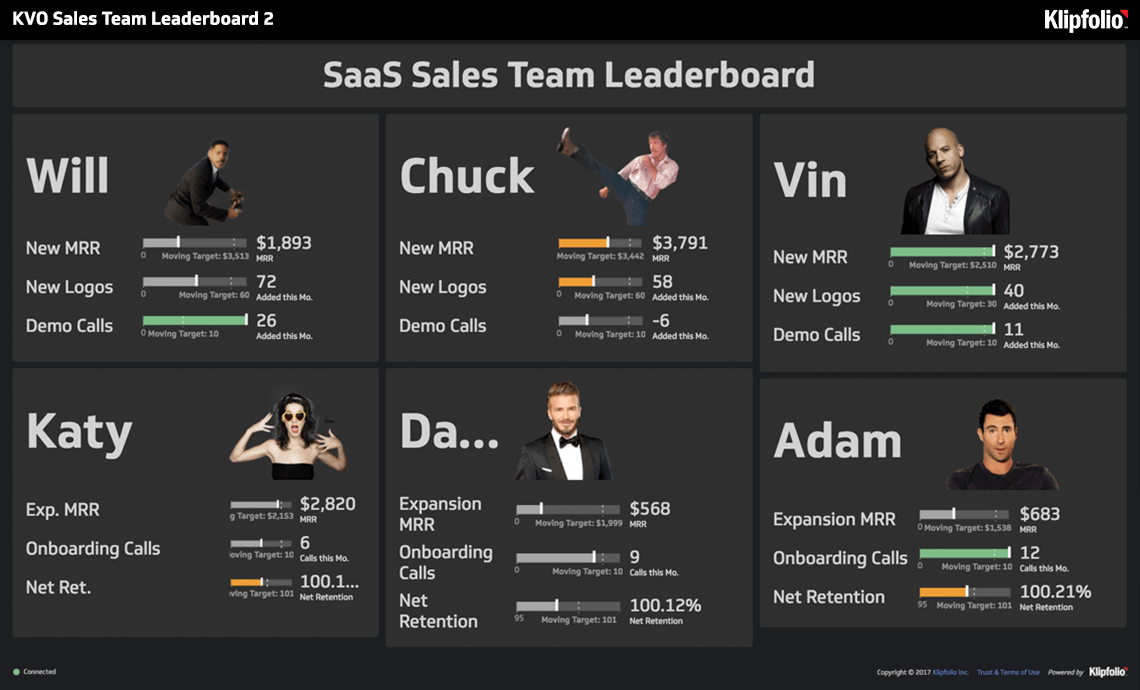
Imagen de Klipfolio
4. Dashboard de rendimiento de tratos
Los miembros de ventas de tu organización pueden ver cuántos ingresos se espera alcanzar con el pronóstico de acuerdos cerrados. Los informes muestran cuántas ofertas hay en cada etapa del proceso de ventas y cuántas se han cerrado en comparación con el objetivo.
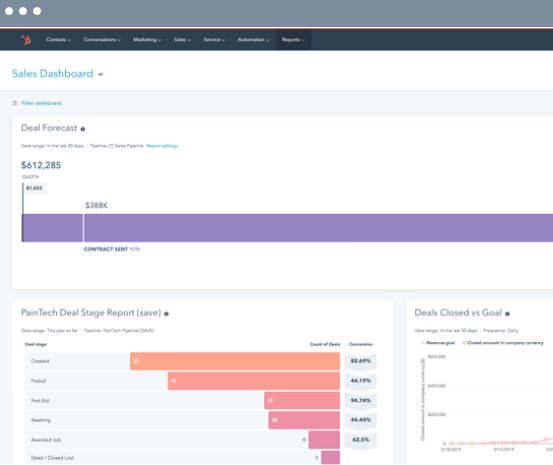
Imagen de HubSpot
5. Dashboard de control de pérdidas y ganancias
Con un dashboard que incluya un informe de tasa de pérdidas y ganancias y rastree por qué se ganaron o perdieron los tratos, tú y tu equipo pueden identificar qué acciones cerraron un trato o hicieron que fracasara. También puedes comparar las tasas de cierre de tu equipo con las tasas del periodo del informe anterior o puntos de referencia de la industria.
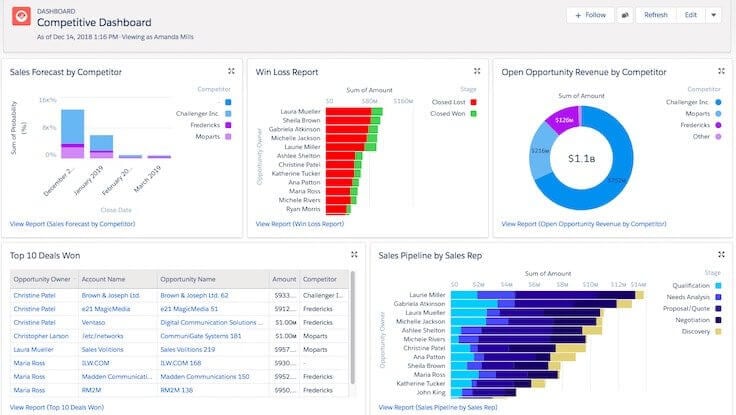
Imagen de Salesforce
6. Rendimiento de ventas por región
¿Dónde estás haciendo más ventas? ¿Qué productos compran los clientes? Este panel brinda información sobre qué territorios están vendiendo más cada tipo de producto. Además, proporciona una descripción general de MRR en comparación con el mes anterior.
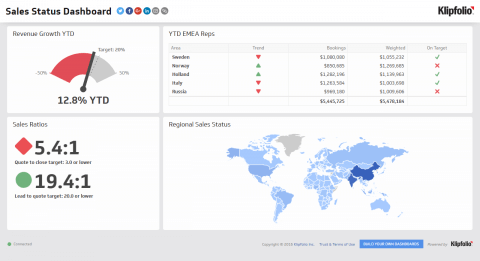
Imagen de Klipfolio
7. Dashboard de actividades de ventas
Un dashboard de actividades de ventas proporciona a los gerentes de ventas una representación visual de lo que están haciendo los representantes en el día a día. Además, brinda información más amplia, como el número promedio de actividades por transacción ganada.
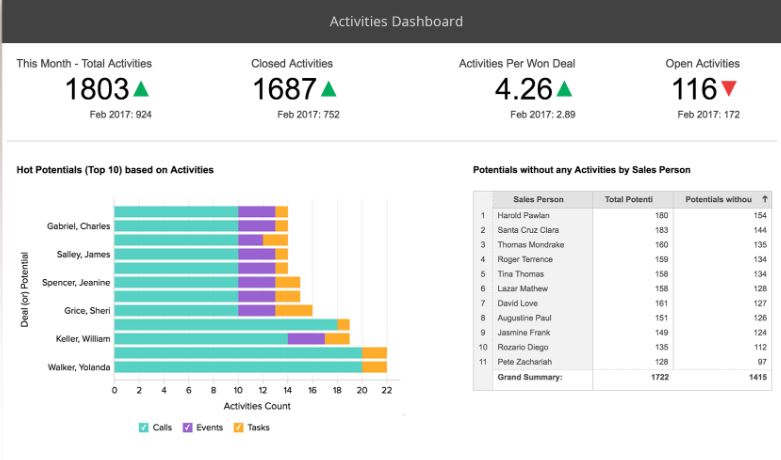
Imagen de Zoho
8. Dashboard de ventas de visión de rendimiento
Este dashboard presenta las métricas clave de rendimiento. Esto hace que sea fácil de leer. La información más valiosa es lo primero que la gente verá cuando se cargue el tablero.
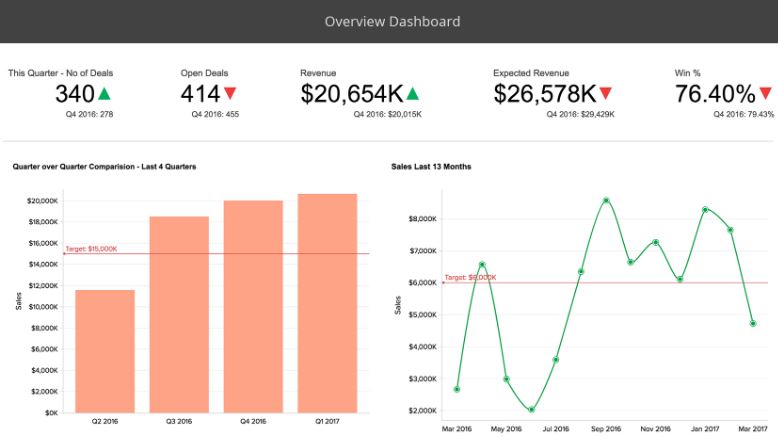
Imagen de Zoho
9. Dashboard de control de ventas de seguimiento temporal
¿Tienes un equipo de ventas que siempre está en movimiento? Ve en dónde se invierte el tiempo de los representantes de ventas y cuántos ingresos están generando.
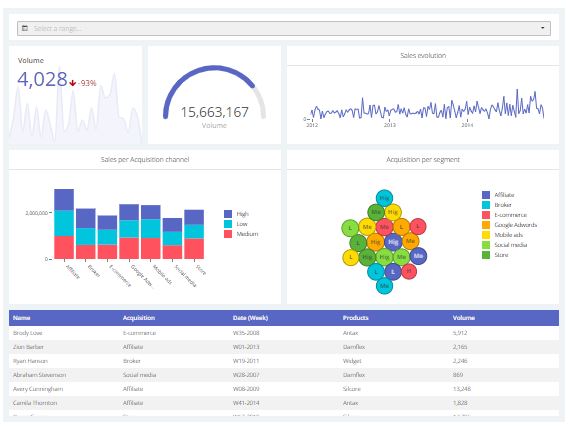
Imagen de Cumul.io
Si por el momento no es viable utilizar algunos de estos proveedores de software para la creación de tus dashboards de ventas, Excel y las hojas de cálculo llegan al rescate. Enseguida te compartiremos los pasos para crear el tuyo con estas herramientas que tienes a la mano.
Consejos para crear tu dashboard de ventas
¿Estás inspirado o inspirada para hacer cálculos y crear informes? Ten en cuenta los siguientes consejos al crear tu propio dashboard de ventas:
1. Utiliza un diseño limpio
No hagas que las imágenes (por ejemplo, gráficos y tablas) y los colores sean tan pesados que distraigan la atención sobre los datos. Muchas herramientas de tablero te permiten diseñar tus informes en cada cuadrícula para ayudarte a organizar aún más los datos.
Pon el gráfico más importante en la esquina superior izquierda del panel: el lado izquierdo de un sitio web se ve con más frecuencia que el derecho, de acuerdo con investigaciones en experiencia del usuario. Con esta información en mente, crea un flujo de informes que se pueda leer de izquierda a derecha y ubica las imágenes más importantes en el lado izquierdo del tablero.
2. Incluye cálculos (cuando respondes)
Los cálculos pueden agregar contexto adicional a un informe y ayudarte a ahorrar tiempo. Por ejemplo: no es deseable que tu equipo tenga que hacer cálculos mentales para determinar el crecimiento de los ingresos mes tras mes.
3. Haz que el dashboard sea accesible
Haz que el tablero de control diseñado específicamente para gerentes de ventas, vicepresidentes o ejecutivas/ejecutivos esté disponible para todos; así cada colaborador podrá ver cuáles indicadores y objetivos son importantes para el liderazgo. La transparencia es una forma de motivar a tus representantes de ventas, porque les das una oportunidad para ampliar su perspectiva y ver el impacto que tienen los números en el negocio.
Con estos consejos y trucos en la mano, podrás comenzar a crear tus propios dashboards de ventas.
KPI de ventas